猫と一緒にガジェットライフ♪ムチャです。
ポータブックのディスク容量は32GBとほぼギリギリの容量ですが、それを補うのにUSBメモリを導入してみました。
「Sandisk Ultra Fit」という小型の製品です。
Sandisk Ultra Fit
パッケージは海外版でした。
「up to 130MB/s」と書かれていますが、公式サイトだと150MB/sとなっていてよくわかりません(;´∀`)
速度測定の結果は後ほど。
小指ほどの大きさで無くしそうですが、基本挿しっぱなしで運用するので問題は無いでしょう。キャップも付いています。
少しふくらみがあり、抜くときに取りやすくなっています。
側面はロゴ。LEDのアクセスランプも付いています。
見にくいですが、ロゴの下にはストラップホールが付いています。
挿したところ。
ポータブックのUSBポートは少し奥にあるので、
このように挿したまま蓋を閉めることができます。
狙い通り。
奥行きは約10mmなので、他の製品を使う場合は事前にチェックしておきましょう。
速度
結果はシーケンシャルリード40MB/s、ライト13MB/sと振るわない結果に。
これは当然です。ポータブックのUSBポートは2.0なので、速度が出ません。
↑デスクトップPCのUSB3.0ポートで測定した結果はこちら。
確かにシーケンシャルリード150MB/s近く出ています。
ちなみにポータブック内蔵eMMCの速度はこちら↓
USB3.0の結果と大体同じくらいでした。
OneDriveとGoogleドライブをUSBメモリ上で同期する
これで容量が確保できたので、GoogleドライブとOneDriveの同期先を変更してみます。OneDrive
すでにアカウントとリンクしている場合は設定から解除します。
その後、ログインすると保存先を選ぶ場面があるので、忘れずに変更します。小さいので見落とさないようにしましょう。
Ofifce365サービスを利用していて容量が1TBになっている場合、同期するフォルダーを再度選択するのを忘れないようにしましょう。
さすがに1TBまるまるダウンロードされたら足りません。
Googleドライブ
Googleドライブも一旦アカウントを切断する必要があります。
ログインすると「同期オプション」ボタンが出てくる画面があるので、見逃さないようにしましょう。
ボタンを押した先で同期先のフォルダを指定できます。
Googleフォトをダウンロードする必要は無いと思うので、チェックを外しましょう。
ただし、GoogleドライブはファイルシステムがNTFSじゃないと指定できません。
まだUSBメモリを使用していないならフォーマットし直せば良いのですが、USBメモリ上のファイルは消えてしまいます。
一旦ファイルを待避するか、convertコマンドでファイルシステムの変更をしましょう。
ドライブ名にはd:などを指定します。
Windowsのファイル保存先
設定→システム→ストレージで、新しいファイルの保存先を指定できます。
変更するとUSBメモリ上にユーザー名のフォルダができて、ドキュメントやピクチャといったフォルダが用意されます。
が、ここに保存するかどうかはソフトウエア次第な気がするのであまり意味は無いかも。
WindowsAppsというフォルダも作られるので、ストアアプリはこちらに保存されるのかもしれません。
EvernoteとDropbox
これらはログインしたまま設定から変更できるので楽です。その他
他はインストール時にドライブを変更すれば良いでしょう。自分は無駄にJDKやVisual Studio CodeやKobitoやら入れてみました。
さすがにeclipseを入れようとは思いませんが(;´∀`)
おしまいのひとこと
「Sandisk Ultra Fit」はポータブックのストレージ拡張としてなかなかいい感じでした。SDカードでいいじゃんという気もしますが、このUSBメモリは128GBで4000円弱なので、コストパフォーマンス的にはUSBメモリの方が安いです。
(背の低いアダプターを使ってmicroSDカードを使う場合)
容量そんなに必要ないという方には、16GBなら800円切っています。
その代わり唯一のUSBポートを潰してしまうので、他にデバイスを使う場合は問題になりますが・・・。まあその辺はお好みで。
それではみなさまよきガジェットライフを(´∀`)ノ







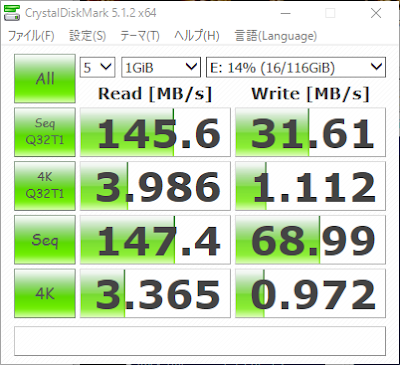








 猫とガジェットが好きなJava屋さんです。うつ病で休職後退職し、1年半の休養後に社会復帰。・・・が、いろいろあって再び退職。さらに1年休職の後に復帰して、なんとかSE続けてます。茶トラのすずと一緒に生活していましたが、2014年9月4日に亡くなって1人に。
猫とガジェットが好きなJava屋さんです。うつ病で休職後退職し、1年半の休養後に社会復帰。・・・が、いろいろあって再び退職。さらに1年休職の後に復帰して、なんとかSE続けてます。茶トラのすずと一緒に生活していましたが、2014年9月4日に亡くなって1人に。









